
Les smartphones sont devenus des outils importants pour la productivité et rien ne signifie que plus d'utiliser Plusieurs applications à la fois . Tous les appareils Android prennent en charge la possibilité d'exécuter des applications côte à côte en mode écran fractionné. Nous vous montrerons comment.
Comme avec beaucoup de choses dans le monde Android, ce processus va être légèrement différent selon votre version du système d'exploitation et votre fabricant de téléphonie. En général, les étapes doivent être assez similaires, cependant.
EN RELATION: Comment enregistrer des fenêtres sur des régions d'écran personnalisées sur Windows 10
Vous n'avez pas besoin d'activer quoi que ce soit avant d'utiliser le mode écran divisé. La première étape consiste à ouvrir le menu des récipients. Ceci est l'écran qui affiche la liste des applications récemment ouvertes. C'est parfois appelé "aperçu" ou "multitâche".
Si vous utilisez la navigation de gestes, faites glisser du bas de l'écran et maintenez votre doigt le doigt au centre de celui-ci pour une fraction de seconde. Si vous utilisez la barre de navigation à trois boutons, appuyez sur la touche Recelts.
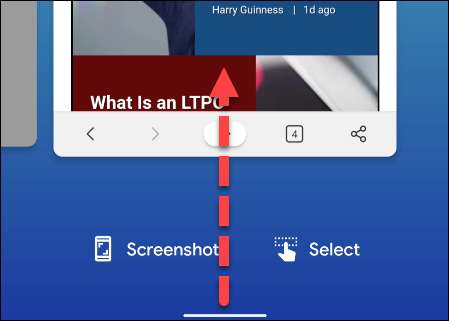
Ensuite, trouvez l'application que vous souhaitez mettre dans la moitié supérieure de l'écran. Appuyez sur l'icône de l'application en haut de la fenêtre d'aperçu.

Sélectionnez "Écran divisé" dans le menu. Il pourrait également être répertorié comme "Ouvrir une vue sur l'écran Split".
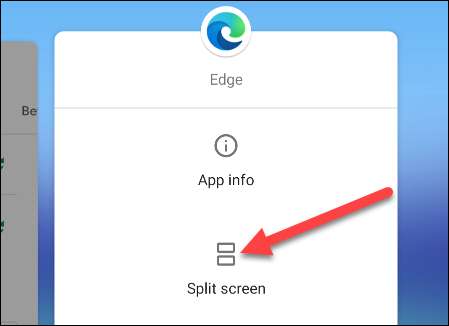
Cette application sera maintenant poussée au sommet de l'écran. Les applications récentes apparaîtront en dessous et vous pouvez en choisir un pour la placer dans la moitié inférieure de l'écran.
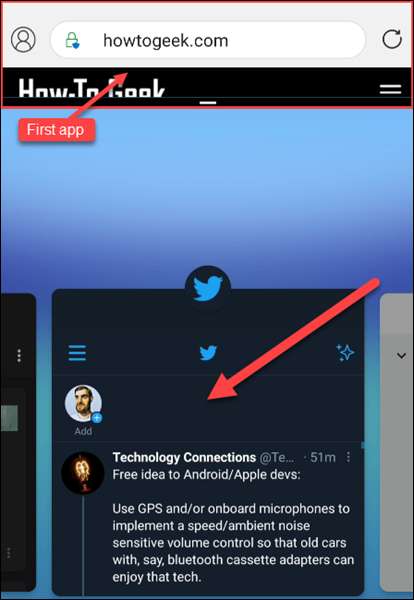
Les deux applications seront désormais calmes pour scinder l'écran. À partir de là, vous pouvez faire glisser le diviseur pour régler la taille des applications.
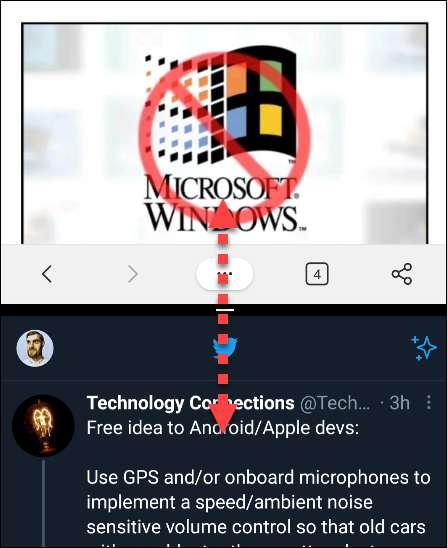
La moitié supérieure est plus ou moins bloquée en haut, mais vous pouvez utiliser le menu des récipients pour éteindre l'application inférieure ou même aller à l'écran d'accueil pour lancer une application différente.

Enfin, pour fermer le mode écran fractionné, vous pouvez simplement faire glisser le diviseur jusqu'au bord de l'écran.
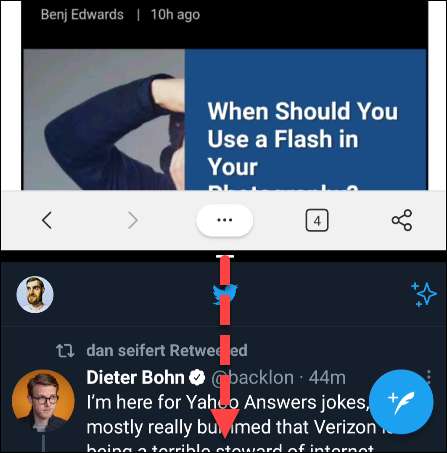
Toutes nos félicitations! Vous êtes maintenant un assistant de productivité! Une chose à garder à l'esprit est que toutes les applications ne prennent pas en charge le mode écablé. Instagram, par exemple, est une application Android populaire qui ne fonctionne pas en mode Split-Screen. Vos résultats peuvent varier.
EN RELATION: Comment verrouiller les applications à l'écran sur Android







